Sapevi che il tuo laptop può essere utilizzato come tablet? Bene, sì, può essere utilizzato sia come laptop che come tablet, a condizione che sul display del laptop sia presente una funzione touchscreen. Anche senza il touchscreen sul display, puoi comunque lavorare in modalità tablet con l'aiuto di tastiera e mouse. Il menu Start ha una versione migliore per te in modalità tablet che ne semplifica l'utilizzo. Questo articolo ti mostrerà come attivare/disattivare la modalità tablet su Windows 10.
Come attivare la modalità tablet su Windows 10
Iniziamo.
Passo 1: per modificare la modalità tablet sul tuo laptop, devi accedere all'app Impostazioni.
Quindi, prima di tutto, premi Tasto WINDOWS + I insieme per aprire l'app Impostazioni direttamente dalla tastiera.
Oppure clicca su Tasto con il logo di Windows e quindi fare clic su impostazioni pulsante dal menu di avvio come mostrato di seguito.
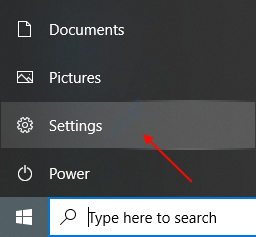
Passo 2: una volta aperta la finestra dell'app Impostazioni, vai su Sistema facendo clic su di essa.

Dopo aver aperto Sistema pagina, fare clic su Tavoletta nel riquadro sinistro della finestra in basso.
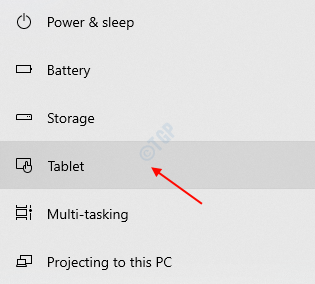
Passaggio 3: Nella pagina Tablet, puoi vedere che ci sono due impostazioni da modificare.
Innanzitutto, imposta l'impostazione "Quando accedo" su Usa sempre la modalità tablet dall'elenco a discesa.
E imposta anche l'impostazione "Quando utilizzo questo dispositivo come tablet" su Passa sempre alla modalità tablet.
Quindi, fare clic su "Modificare le impostazioni aggiuntive del tablet" nella parte inferiore della pagina Tablet come mostrato nell'immagine qui sotto.
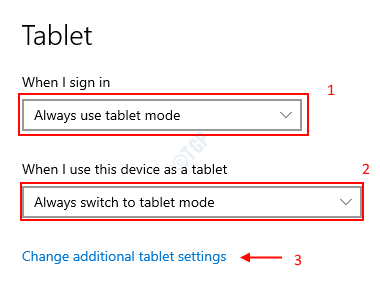
Passaggio 4: Nella sezione Modifica impostazioni tablet aggiuntive, fare clic su Modalità tablet impostazione per accenderlo.
Le impostazioni della modalità tablet dovrebbero apparire come mostrato nell'immagine qui sotto.
Quindi, chiudi la finestra e puoi osservare le modifiche nel menu di avvio, nello sfondo del desktop, ecc.
Esplora il laptop come un tablet.
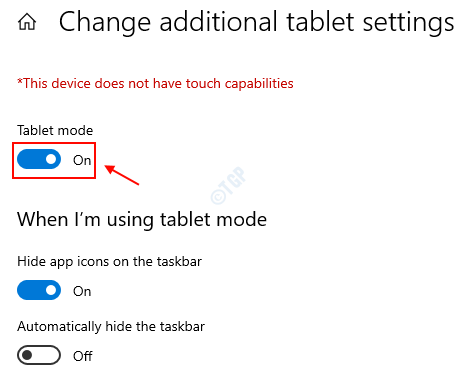
In questo modo puoi attivare la modalità tablet sul tuo laptop.
Come disattivare la modalità tablet su Windows 10
Passo 1: Stampa Tasto con il logo di Windows e digita impostazioni e colpisci accedere per aprire l'app Impostazioni sul tuo laptop.
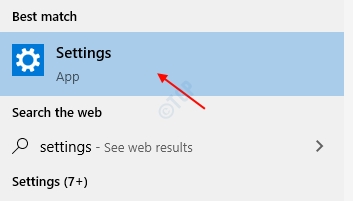
Vai alla pagina Tablet navigando attraverso Impostazioni -> Sistema -> Tablet.
Quando viene visualizzata la pagina Tablet, fare clic su Modificare le impostazioni aggiuntive del tablet nella parte inferiore della pagina come mostrato di seguito.

Passo 2: nella pagina Modifica impostazioni tablet aggiuntive, fare clic su Modalità tablet opzione per spegnerlo come mostrato nell'immagine seguente.
In questa impostazione, puoi vedere che ti dirà anche se il display del tuo dispositivo ha o meno la funzione touchscreen.
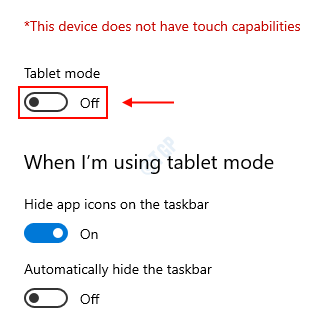
Non appena si disattiva la modalità tablet, viene modificata in modalità desktop.
Spero che questo articolo ti sia stato utile.
Grazie!


